理正岩土使用手册-水力学
- 格式:pdf
- 大小:2.73 MB
- 文档页数:51
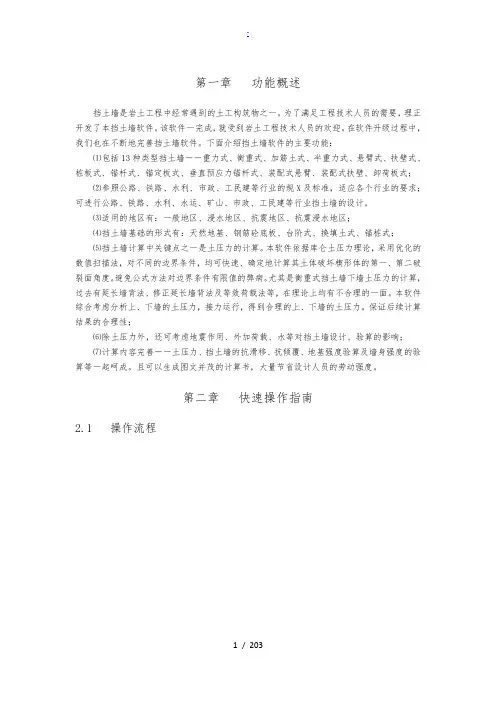
第一章功能概述挡土墙是岩土工程中经常遇到的土工构筑物之一。
为了满足工程技术人员的需要,理正开发了本挡土墙软件。
该软件一完成,就受到岩土工程技术人员的欢迎。
在软件升级过程中,我们也在不断地完善挡土墙软件。
下面介绍挡土墙软件的主要功能:⑴包括13种类型挡土墙――重力式、衡重式、加筋土式、半重力式、悬臂式、扶壁式、桩板式、锚杆式、锚定板式、垂直预应力锚杆式、装配式悬臂、装配式扶壁、卸荷板式;⑵参照公路、铁路、水利、市政、工民建等行业的规X及标准,适应各个行业的要求;可进行公路、铁路、水利、水运、矿山、市政、工民建等行业挡土墙的设计。
⑶适用的地区有:一般地区、浸水地区、抗震地区、抗震浸水地区;⑷挡土墙基础的形式有:天然地基、钢筋砼底板、台阶式、换填土式、锚桩式;⑸挡土墙计算中关键点之一是土压力的计算。
本软件依据库仑土压力理论,采用优化的数值扫描法,对不同的边界条件,均可快速、确定地计算其土体破坏楔形体的第一、第二破裂面角度。
避免公式方法对边界条件有限值的弊病。
尤其是衡重式挡土墙下墙土压力的计算,过去有延长墙背法、修正延长墙背法及等效荷载法等,在理论上均有不合理的一面。
本软件综合考虑分析上、下墙的土压力,接力运行,得到合理的上、下墙的土压力。
保证后续计算结果的合理性;⑹除土压力外,还可考虑地震作用、外加荷载、水等对挡土墙设计、验算的影响;⑺计算内容完善――土压力、挡土墙的抗滑移、抗倾覆、地基强度验算及墙身强度的验算等一起呵成。
且可以生成图文并茂的计算书,大量节省设计人员的劳动强度。
第二章快速操作指南2.1 操作流程图2.1-1 操作流程2.2 快速操作指南2.2.1 选择工作路径图2.2-1 指定工作路径注意:此处指定的工作路径是所有岩土模块的工作路径。
进入某一计算模块后,还可以通过按钮【选工程】重新指定此模块的工作路径。
2.2.2 选择行业及挡墙形式1.适用于公路、铁路、水利及其它行业。
2.挡土墙的计算项目有十三种供选择:重力式、衡重式、加筋土式、半重力式、悬臂式、扶壁式、桩板式、锚杆式、锚定板式、垂直预应力锚杆式、装配式悬臂、装配式扶壁及卸荷板式挡土墙。
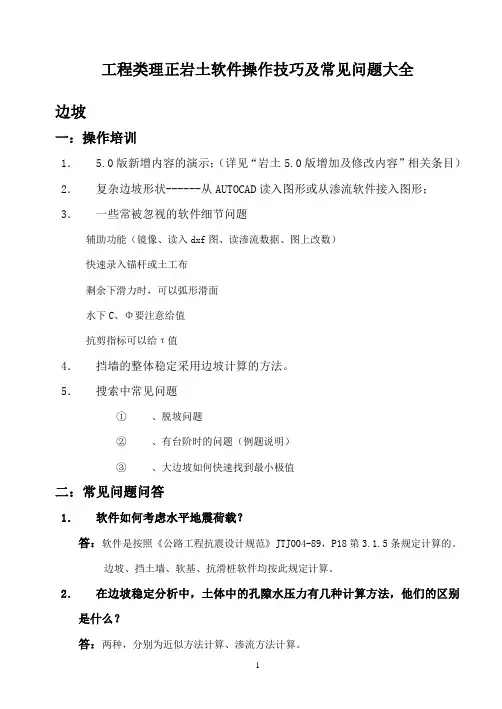
工程类理正岩土软件操作技巧及常见问题大全边坡一:操作培训1. 5.0版新增内容的演示;(详见“岩土5.0版增加及修改内容”相关条目)2.复杂边坡形状------从AUTOCAD读入图形或从渗流软件接入图形;3.一些常被忽视的软件细节问题辅助功能(镜像、读入dxf图、读渗流数据、图上改数)快速录入锚杆或土工布剩余下滑力时,可以弧形滑面水下C、Φ要注意给值抗剪指标可以给τ值4.挡墙的整体稳定采用边坡计算的方法。
5.搜索中常见问题①、脱坡问题②、有台阶时的问题(例题说明)③、大边坡如何快速找到最小极值二:常见问题问答1.软件如何考虑水平地震荷载?答:软件是按照《公路工程抗震设计规范》JTJ004-89,P18第3.1.5条规定计算的。
边坡、挡土墙、软基、抗滑桩软件均按此规定计算。
2.在边坡稳定分析中,土体中的孔隙水压力有几种计算方法,他们的区别是什么?答:两种,分别为近似方法计算、渗流方法计算。
区别是:前者认为孔隙水压力等于静水压力,是一种近似方法;后者是精确计算孔隙水压力。
需要通过读入渗流软件计算结果才能实现。
3.边坡软件中,如何考虑锚杆作用?答:软件要求输入锚杆抗拉力、锚杆总长、锚固段长度、锚固段周长、粘结强度等参数,当锚杆穿过圆弧滑动面时,则锚杆的有效作用力=min{锚杆抗拔力、锚杆抗拉力} 锚杆抗拔力=圆弧滑动面外锚杆锚固段长度*锚固段周长*粘结强度锚杆抗拉力=锚杆抗拉力4.土工布或锚杆的抗拉力和水平间距的关系是什么?答:软件是先用交互的抗拉力除以水平间距,得出单位宽度的抗拉力,以单位宽度的抗拉力带入计算。
如果土工布时满铺的,水平间距要输入1,抗拉力输入单位宽度土工布的抗拉力。
5.边坡软件出现滑动面总在坡的表皮时,怎样处理?答:此现象主要发生在边坡坡面部分为无粘性土的情况。
处理方法:(1)适当输入较小的粘聚力,再计算;(2)在建模时,把坡地表层加一个薄区域,模拟面层处理(3)用“给定圆弧出入口范围搜索危险滑面”方法计算软基一:操作培训1.5.0版新增内容的演示;(详见“岩土5.0版增加及修改内容”相关条目)(1)竖向排水体的分区设置;(2)筋带指定范围布置;(3)盆形沉降增加工后基准期结束时、工后残余以及最终沉降;(4)读取dxf自动形成坡线土层。
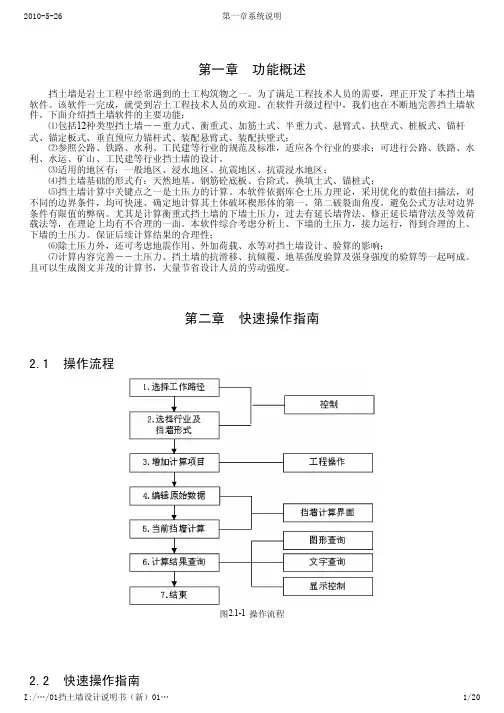
第一章 功能概述挡土墙是岩土工程中经常遇到的土工构筑物之一。
为了满足工程技术人员的需要,理正开发了本挡土墙软件。
该软件一完成,就受到岩土工程技术人员的欢迎。
在软件升级过程中,我们也在不断地完善挡土墙软件。
下面介绍挡土墙软件的主要功能:⑴包括12种类型挡土墙――重力式、衡重式、加筋土式、半重力式、悬臂式、扶壁式、桩板式、锚杆式、锚定板式、垂直预应力锚杆式、装配悬臂式、装配扶壁式;⑵参照公路、铁路、水利、工民建等行业的规范及标准,适应各个行业的要求;可进行公路、铁路、水利、水运、矿山、工民建等行业挡土墙的设计。
⑶适用的地区有:一般地区、浸水地区、抗震地区、抗震浸水地区;⑷挡土墙基础的形式有:天然地基、钢筋砼底板、台阶式、换填土式、锚桩式;⑸挡土墙计算中关键点之一是土压力的计算。
本软件依据库仑土压力理论,采用优化的数值扫描法,对不同的边界条件,均可快速、确定地计算其土体破坏楔形体的第一、第二破裂面角度。
避免公式方法对边界条件有限值的弊病。
尤其是计算衡重式挡土墙的下墙土压力,过去有延长墙背法、修正延长墙背法及等效荷载法等,在理论上均有不合理的一面。
本软件综合考虑分析上、下墙的土压力,接力运行,得到合理的上、下墙的土压力。
保证后续计算结果的合理性;⑹除土压力外,还可考虑地震作用、外加荷载、水等对挡土墙设计、验算的影响;⑺计算内容完善――土压力、挡土墙的抗滑移、抗倾覆、地基强度验算及强身强度的验算等一起呵成。
且可以生成图文并茂的计算书,大量节省设计人员的劳动强度。
第二章 快速操作指南2.1 操作流程图2.1-1 操作流程2.2 快速操作指南2.2.1 选择工作路径图2.2-1 指定工作路径注意:此处指定的工作路径是所有岩土模块的工作路径。
进入某一计算模块后,还可以通过按钮【选工程】重新指定此模块的工作路径。
2.2.2 选择行业及挡墙形式1.适用于公路、铁路、水利及其它行业。
2.挡土墙的计算项目有十种供选择:重力式、衡重式、加筋土式、半重力式、悬臂式、扶壁式、桩板式、锚杆式、锚定板式及垂直预应力锚杆式挡土墙。
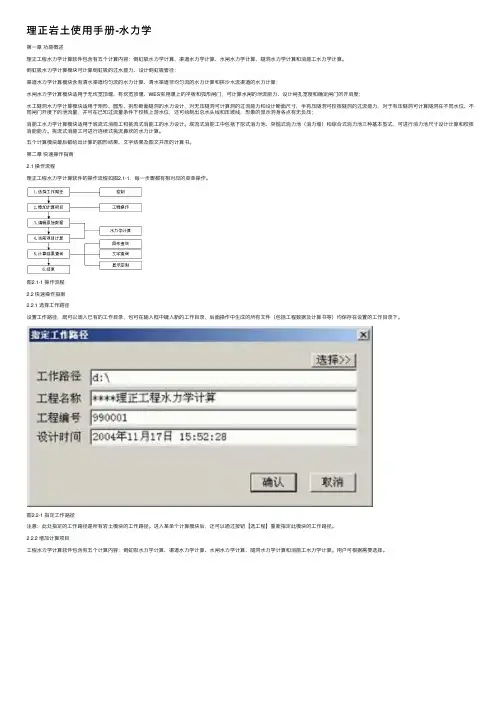
理正岩⼟使⽤⼿册-⽔⼒学第⼀章功能概述理正⼯程⽔⼒学计算软件包含有五个计算内容:倒虹吸⽔⼒学计算、渠道⽔⼒学计算、⽔闸⽔⼒学计算、隧洞⽔⼒学计算和消能⼯⽔⼒学计算。
倒虹吸⽔⼒学计算模块可计算倒虹吸的过⽔能⼒、设计倒虹吸管径;渠道⽔⼒学计算模块含有清⽔渠道均匀流的⽔⼒计算、清⽔渠道⾮均匀流的⽔⼒计算和挟沙⽔流渠道的⽔⼒计算;⽔闸⽔⼒学计算模块适⽤于⽆坎宽顶堰、有坎宽顶堰、WES实⽤堰上的平板和弧形闸门,可计算⽔闸的泄流能⼒、设计闸孔宽度和确定闸门的开启度;⽔⼯隧洞⽔⼒学计算模块适⽤于矩形、圆形、拱形断⾯隧洞的⽔⼒设计,对⽆压隧洞可计算洞的过流能⼒和设计断⾯尺⼨,半有压隧洞可校核隧洞的过流能⼒,对于有压隧洞可计算隧洞在不同⽔位、不同闸门开度下的泄流量,并可在已知过流量条件下校核上游⽔位,还可绘制出总⽔头线和压坡线,形象的显⽰洞⾝各点有⽆负压;消能⼯⽔⼒学计算模块适⽤于底流式消能⼯和挑流式消能⼯的⽔⼒设计。
底流式消能⼯中包括下挖式消⼒池、突槛式消⼒池(消⼒墙)和综合式消⼒池三种基本型式,可进⾏消⼒池尺⼨设计计算和校核消能能⼒。
挑流式消能⼯可进⾏连续式挑流⿐坎的⽔⼒计算。
五个计算模块最后都给出计算的图形结果、⽂字结果及图⽂并茂的计算书。
第⼆章快速操作指南2.1 操作流程理正⼯程⽔⼒学计算软件的操作流程如图2.1-1,每⼀步骤都有相对应的菜单操作。
图2.1-1 操作流程2.2 快速操作指南2.2.1 选择⼯作路径设置⼯作路径,既可以调⼊已有的⼯作⽬录,也可在输⼊框中键⼊新的⼯作⽬录,后⾯操作中⽣成的所有⽂件(包括⼯程数据及计算书等)均保存在设置的⼯作⽬录下。
图2.2-1 指定⼯作路径注意:此处指定的⼯作路径是所有岩⼟模块的⼯作路径。
进⼊某单个计算模块后,还可以通过按钮【选⼯程】重新指定此模块的⼯作路径。
2.2.2 增加计算项⽬⼯程⽔⼒学计算软件包含有五个计算内容:倒虹吸⽔⼒学计算、渠道⽔⼒学计算、⽔闸⽔⼒学计算、隧洞⽔⼒学计算和消能⼯⽔⼒学计算。
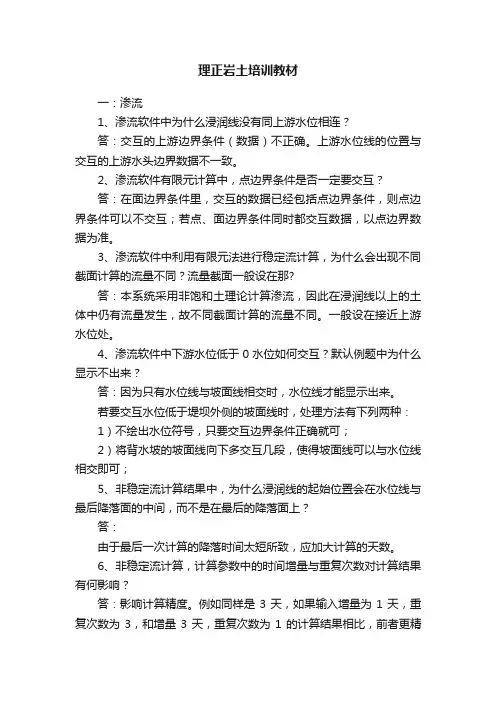
理正岩土培训教材一:渗流1、渗流软件中为什么浸润线没有同上游水位相连?答:交互的上游边界条件(数据)不正确。
上游水位线的位置与交互的上游水头边界数据不一致。
2、渗流软件有限元计算中,点边界条件是否一定要交互?答:在面边界条件里,交互的数据已经包括点边界条件,则点边界条件可以不交互;若点、面边界条件同时都交互数据,以点边界数据为准。
3、渗流软件中利用有限元法进行稳定流计算,为什么会出现不同截面计算的流量不同?流量截面一般设在那?答:本系统采用非饱和土理论计算渗流,因此在浸润线以上的土体中仍有流量发生,故不同截面计算的流量不同。
一般设在接近上游水位处。
4、渗流软件中下游水位低于0水位如何交互?默认例题中为什么显示不出来?答:因为只有水位线与坡面线相交时,水位线才能显示出来。
若要交互水位低于堤坝外侧的坡面线时,处理方法有下列两种:1)不绘出水位符号,只要交互边界条件正确就可;2)将背水坡的坡面线向下多交互几段,使得坡面线可以与水位线相交即可;5、非稳定流计算结果中,为什么浸润线的起始位置会在水位线与最后降落面的中间,而不是在最后的降落面上?答:由于最后一次计算的降落时间太短所致,应加大计算的天数。
6、非稳定流计算,计算参数中的时间增量与重复次数对计算结果有何影响?答:影响计算精度。
例如同样是3天,如果输入增量为1天,重复次数为3,和增量3天,重复次数为1的计算结果相比,前者更精确。
7、如果渗流软件中计算的渗流量为0时,该怎么办?答:检查两项:(1)上、下游水位是否有水头差,也就是面边界条件录入数据是否正确;(2)录入流量计算的截面、大小及方向是否正确;8、渗流软件,如果相邻土层渗透系数相差较大,浸润线出现折线应如何解决?答:(1)调整迭带次数;(2)改变计算精度,再计算。
9、渗流软件结果中压力水头等值线为何有负值?答:本系统采用非饱和土理论计算流场,整个坝体都有孔隙水压力。
用户过去一般采用手绘流网图,多根据饱和土理论,饱和土理论不会出现负孔隙水压力的。
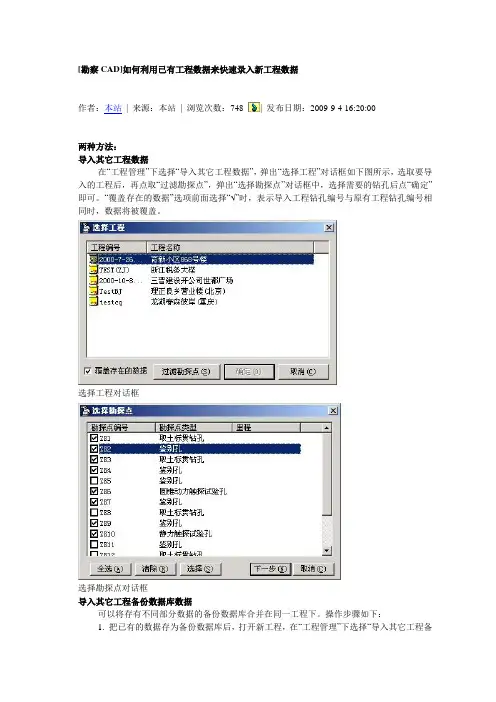
[勘察CAD]如何利用已有工程数据来快速录入新工程数据作者:本站| 来源:本站| 浏览次数:748 | 发布日期:2009-9-4 16:20:00两种方法:导入其它工程数据在“工程管理”下选择“导入其它工程数据”,弹出“选择工程”对话框如下图所示,选取要导入的工程后,再点取“过滤勘探点”,弹出“选择勘探点”对话框中,选择需要的钻孔后点“确定”即可。
“覆盖存在的数据”选项前面选择“√”时,表示导入工程钻孔编号与原有工程钻孔编号相同时,数据将被覆盖。
选择工程对话框选择勘探点对话框导入其它工程备份数据库数据可以将存有不同部分数据的备份数据库合并在同一工程下。
操作步骤如下:1. 把已有的数据存为备份数据库后,打开新工程,在“工程管理”下选择“导入其它工程备份数据库数据”,弹出“选择GICAD备份数据库”对话框如下图所示。
选择数据库文件,点打开,弹出勘探点选择对话框,如上图所示。
选择GICAD备份数据库对话框2. 选择“下一步”,弹出“选择勘探点孔内数据表”对话框如下图所示,选择要导入备份数据库的数据表。
选择勘探点孔内数据表对话框3. 选择“下一步”后,弹出“合并数据库选项”对话框如下图所示,在“合并数据库选项”对话框中,设置存在相同记录和钻孔不同的情况下如何处理要合并数据库。
点击“完成”,完成数据库的导入和合并。
再次导入其它的备份数据库,选择要导入的数据表,重复上述的步骤即可完成不同备份数据库的合并。
合并数据库选项对话框说明:本文所介绍为勘察8.0版操作技巧,各其它个版本可能略有差异,但总体方法基本一致。
如有较大变化会在文中进行说明。
关键字:勘察CAD操作技巧上一篇:[勘察CAD]工程勘察CAD的数据录入方法下一篇:没有了[勘察CAD]工程勘察CAD的数据录入方法作者:本站 | 来源:本站 | 浏览次数:1045 | 发布日期:2009-9-4 15:28:00在如何利用已有工程数据来快速录入新工程数据所讲的常规的数据录入方法外,软件还提供了另外三种录入数据的方法,岩芯钻孔数据录入、野外孔数据录入和输变电柱状图数据录入。
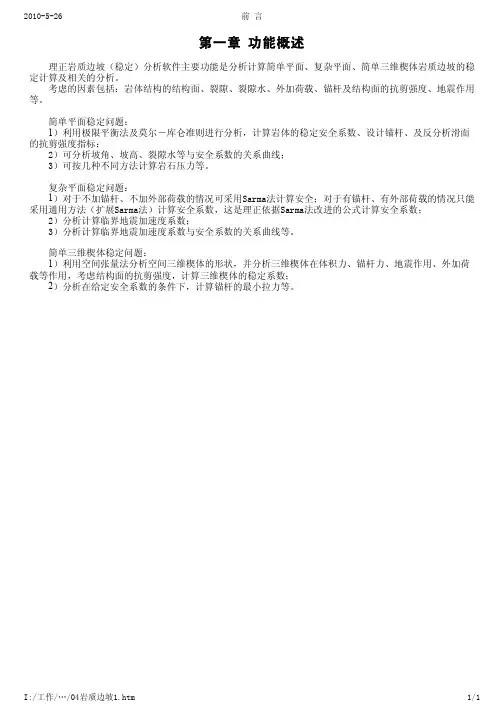
第一章功能概述理正岩质边坡(稳定)分析软件主要功能是分析计算简单平面、复杂平面、简单三维楔体岩质边坡的稳定计算及相关的分析。
考虑的因素包括:岩体结构的结构面、裂隙、裂隙水、外加荷载、锚杆及结构面的抗剪强度、地震作用等。
简单平面稳定问题:1)利用极限平衡法及莫尔-库仑准则进行分析,计算岩体的稳定安全系数、设计锚杆、及反分析滑面的抗剪强度指标;2)可分析坡角、坡高、裂隙水等与安全系数的关系曲线;3)可按几种不同方法计算岩石压力等。
复杂平面稳定问题:1)对于不加锚杆、不加外部荷载的情况可采用Sarma法计算安全;对于有锚杆、有外部荷载的情况只能采用通用方法(扩展Sarma法)计算安全系数,这是理正依据Sarma法改进的公式计算安全系数;2)分析计算临界地震加速度系数;3)分析计算临界地震加速度系数与安全系数的关系曲线等。
简单三维楔体稳定问题:1)利用空间张量法分析空间三维楔体的形状,并分析三维楔体在体积力、锚杆力、地震作用、外加荷载等作用,考虑结构面的抗剪强度,计算三维楔体的稳定系数;2)分析在给定安全系数的条件下,计算锚杆的最小拉力等。
第二章快速操作指南2.1 操作流程理正岩质边坡稳定分析软件的操作流程如图2.1-1,每一步骤都有相对应的菜单操作。
图2.1-1 操作流程2.2 快速操作指南2.2.1 选择工作路径图2.2-1 指定工作路径注意:此处指定的工作路径是所有岩土模块的工作路径。
进入某一计算模块后,还可以通过按钮【选工程】重新指定此模块的工作路径。
2.2.2 选择岩质边坡型式选择参与计算的岩质边坡型式,选择界面如下图:图2.2-2 岩质边坡型式选择2.2.3 增加计算项目点击【工程操作】菜单中的“增加项目”菜单或“增”按钮来新增一个计算项目。
图 2.2-3 工程操作界面2.2.4 编辑原始数据录入或选择简单平面滑动稳定分析中所需的各种原始数据,交互窗口如图2.2-4。
录入或选择复杂平面滑动稳定分析中所需的各种原始数据,交互窗口如图2.2-5。

(完整word版)理正岩土软件各种全参数地设置编辑整理:尊敬的读者朋友们:这里是精品文档编辑中心,本文档内容是由我和我的同事精心编辑整理后发布的,发布之前我们对文中内容进行仔细校对,但是难免会有疏漏的地方,但是任然希望((完整word版)理正岩土软件各种全参数地设置)的内容能够给您的工作和学习带来便利。
同时也真诚的希望收到您的建议和反馈,这将是我们进步的源泉,前进的动力。
本文可编辑可修改,如果觉得对您有帮助请收藏以便随时查阅,最后祝您生活愉快业绩进步,以下为(完整word版)理正岩土软件各种全参数地设置的全部内容。
目录一、理正岩土5。
0 常见问题解答(挡墙篇) (1)二、理正岩土5.0 常见问题解答(边坡篇) (6)三、理正岩土5.0 常见问题解答(软基篇) (7)四、理正岩土5.0 常见问题解答(抗滑桩篇) (8)五、理正岩土5.0 常见问题解答(渗流篇) (10)六、理正岩土5。
0 常见问题解答(基坑支护篇) (10)一、理正岩土5.0 常见问题解答(挡墙篇)1.“圬工之间摩擦系数" 意义,如何取值?答:用于挡墙截面验算,反应圬工间的摩阻力大小.取值与圬工种类有关,一般采用0。
4(主要组合)~0。
5(附加组合),该值取自《公路设计手册》第603页。
2.“地基土的粘聚力"意义,如何取值?答:整体稳定验算时滑移面所在地基土的粘聚力,由地勘报告得到。
3.“墙背与墙后填土摩擦角"意义,如何取值?答:用于土压力计算.影响土压力大小及作用方向.取值由墙背粗糙程度和填料性质及排水条件决定,无试验资料时,参见相关资料《公路路基手册》591页,具体内容如下:墙背光滑、排水不良时:δ=0;混凝土墙身时:δ=(0~1/2)φ一般情况、排水良好的石砌墙身:δ=(1/2~2/3)φ台阶形的石砌墙背、排水良好时:δ=2/3φ第二破裂面或假象墙背时:δ=φ4.“墙底摩擦系数”意义,如何取值?答:用于滑移稳定验算。

软件操作技巧及常见问题边坡一:操作培训1. 5.0版新增内容的演示;(详见“岩土5.0版增加及修改内容”相关条目)2.复杂边坡形状------从AUTOCAD读入图形或从渗流软件接入图形;3.一些常被忽视的软件细节问题辅助功能(镜像、读入dxf图、读渗流数据、图上改数)快速录入锚杆或土工布剩余下滑力时,可以弧形滑面水下C、Φ要注意给值抗剪指标可以给τ值4.挡墙的整体稳定采用边坡计算的方法。
5.搜索中常见问题(1)脱坡问题(2)有台阶时的问题(例题说明)(3)大边坡如何快速找到最小极值二:常见问题问答1.软件如何考虑水平地震荷载?答:软件是按照《公路工程抗震设计规范》JTJ004-89,P18第3.1.5条规定计算的。
边坡、挡土墙、软基、抗滑桩软件均按此规定计算。
2.在边坡稳定分析中,土体中的孔隙水压力有几种计算方法,他们的区别是什么?答:两种,分别为近似方法计算、渗流方法计算。
区别是:前者认为孔隙水压力等于静水压力,是一种近似方法;后者是精确计算孔隙水压力。
需要通过读入渗流软件计算结果才能实现。
3.边坡软件中,如何考虑锚杆作用?答:软件要求输入锚杆抗拉力、锚杆总长、锚固段长度、锚固段周长、粘结强度等参数,当锚杆穿过圆弧滑动面时,则锚杆的有效作用力=min{锚杆抗拔力、锚杆抗拉力} 锚杆抗拔力=圆弧滑动面外锚杆锚固段长度*锚固段周长*粘结强度锚杆抗拉力=锚杆抗拉力4.土工布或锚杆的抗拉力和水平间距的关系是什么?答:软件是先用交互的抗拉力除以水平间距,得出单位宽度的抗拉力,以单位宽度的抗拉力带入计算。
如果土工布时满铺的,水平间距要输入1,抗拉力输入单位宽度土工布的抗拉力。
5.边坡软件出现滑动面总在坡的表皮时,怎样处理?答:此现象主要发生在边坡坡面部分为无粘性土的情况。
处理方法:(1)适当输入较小的粘聚力,再计算;(2)在建模时,把坡地表层加一个薄区域,模拟面层处理(3)用“给定圆弧出入口范围搜索危险滑面”方法计算软基一:操作培训1.5.0版新增内容的演示;(详见“岩土5.0版增加及修改内容”相关条目)(1)竖向排水体的分区设置;(2)筋带指定范围布置;(3)盆形沉降增加工后基准期结束时、工后残余以及最终沉降;(4)读取dxf自动形成坡线土层。
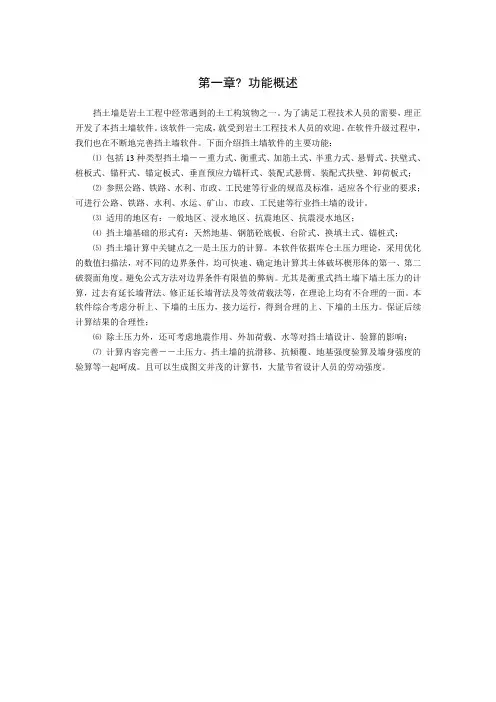
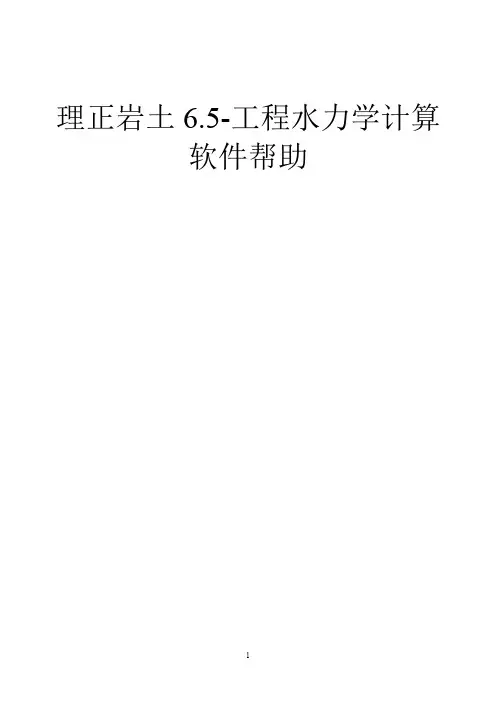
理正软件使用手册一、渗流计算1.打开Auto CAD 绘图软件,将断面图修正简化,或将所需分析的图形直接画出,通过移动将黄海高程系调整到和绘图的纵坐标一致,并将图形放在原点附近,绘图时以米为单位,线与线之间要连接精确,确保各分区为封闭单元。
图形画完后以DXF文件保存在工作路径文件夹下。
2.打开理正岩土计算——渗流分析计算——渗流问题有限元法——在界面选择“增”工具栏——系统默认例题——辅助功能——读入DXF文件自动形成坡面、节点和图层数据。
3.通过移动、放大图形界面找到左下坡脚的节点编号输入坡面起始节点号,坡面数为从迎水面坡脚到背水面坡脚之间的线段数。
点击确定,首先粗略的查看所显示的图形和数据是否基本正确,主要查看闭合区域的个数和线段、节点的个数。
4.若为稳定流分析,输入第一上游水位和下游水位,第二上游水位和下游水位取-1000。
若为非稳定流分析要输入上游第二水位数据。
(这个只是图形显示需要,除了流态其它参数对计算完全不起任何影响,)5.进入面边界条件界面,输入左边边界条件和右边的边界条件,包括已知水头,可能的浸出面。
在非稳定流分析中会有第一项水头随时间变化曲线工具栏,点击它并输入上游水位变化曲线。
此时要保证图形界面显示的图形正确;输入点边界条件,上下游必须要存在边界条件,可以是面边界条件,也可以是点边界条件。
6.输入土层参数,注意渗透系数单位。
7.在输出结果里的理正边坡分析接口文件输入文件名。
若为非稳定流分析还需输入渗流分析的第几步,此时所保存的数据即为此步渗流场的计算数据,这些数据用于边坡稳定分析中计算水位降落期的最小安全系数。
文件自动保存工作路径下。
8.(9.在计算参数界面中输入参数,对非稳定渗流取填入时间分段数,初始渗流的稳定方法一般取稳定渗流的计算方法。
10.点击计算,在主界面图形查询——显示简图为DXF文件,将显示的图形保存,修改后,供打印使用。
11.若显示计算失败,可在计算参数界面中将有限元网格剖分长度减小,或者将判断误差增大。
理正岩土系列软件使用问题解答1、浸水地区挡墙设计中,浮力系数如何输入?答:该参数只在公路行业《公路路基设计手册》(第二版)中有定义表格p739,其他行业可直接取1.0.(以下表格序号为规范中序号)常见问题边坡1.边坡软件中,如何考虑锚杆作用?答:软件要求输入锚杆抗拉力、锚杆总长、锚固段长度、锚固段周长、粘结强度等参数,当锚杆穿过圆弧滑动面时,则锚杆的有效作用力=min{锚杆抗拔力、锚杆抗拉力}锚杆抗拔力=圆弧滑动面外锚杆锚固段长度*锚固段周长*粘结强度锚杆抗拉力=锚杆抗拉力2.土工布或锚杆的抗拉力和水平间距的关系是什么?答:软件是先用交互的抗拉力除以水平间距,得出单位宽度的抗拉力,以单位宽度的抗拉力带入计算。
如果土工布时满铺的,水平间距要输入1,抗拉力输入单位宽度土工布的抗拉力。
3.软件是否考虑锚杆力法向分力产生的抗滑力?答:软件可以考虑锚杆力法向分力产生的抗滑力,但要注意在“加筋”表中有个参数“法向力发挥系数”,该值输0则表示不考虑法向分力产生的抗滑力。
4.通常情况下认为:“简化Bishop法不适用于折线滑动法”,软件为何采用?答:传统意义上经典简化Bishop法确实只能应用在圆弧滑面上,但是在岩土力学杂志的论文中有学者提出了扩展简化Bishop法,可以用于非圆弧滑面安全系数的求解,理正软件正是参考了这种算法。
5.软件如何设置,才能用传递系数法计算安全系数?答:计算目标设置成“剩余下滑力计算”,剩余下滑力计算目标设置成“计算安全系数”。
安全系数使用方法设为“扩大自重下滑力”时,使用的是传递系数法中的KT模型;安全系数使用方法设为“降低抗剪强度”时,使用的是传递系数法中的R/K模型。
6.软件中用的传递系数法和《公路路基设计规范》JTG D30-2004中63页所用的方法是否是相同的?答:和安全系数使用方法设为“扩大自重下滑力”时是相同的,都是传递系数法中的KT模型。
7.计算结果中,筋带力输出的“材料抗拉力”和加筋界面上输入的抗拉力不相等,为什么?答:出现这种情况,是因为锚杆的水平间距不为1,软件计算时用输入的抗拉力除以锚杆的水平间距,换算成每延米的筋带力带入计算,因此输出的计算书中的筋带力表上的材料抗拉力=抗拉力/锚杆的水平间距,锚固抗拔力同理。
理正勘察三维地质模块使用手册目录1. 第一部分操作说明21.1 第一章系统说明21.1.1 1.1 软件启动21.1.2 1.2 操作流程图21.1.3 1.3 主窗口21.2 第二章导入勘察数据与数据存储51.2.1 2.1 导入勘察数据51.2.2 2.2 数据存储51.3 第三章生成剖面61.3.1 3.1 钻孔编辑61.3.2 3.2 生成剖面81.3.3 3.3 剖面编辑101.4 第四章生成模型101.4.1 4.1 建模选项101.4.2 4.2 生成模型111.4.3 4.3 模型叠加地形111.5 第五章模型展示121.5.1 5.1 模型操作121.5.2 5.2 投影方式131.5.3 5.3 三维视图131.5.4 5.4 显示标尺141.5.5 5.5 标尺文字放缩141.5.6 5.6 显示图例141.5.7 5.7 显示钻孔151.5.8 5.8 缩放设置151.5.9 5.9 透明显示151.6 第六章模型剖切与应用151.6.1 6.1 模型剖切151.6.2 6.2 模型应用181.7 第七章模型的查询与计算201.7.1 7.1 查询地层信息201.7.2 7.2 查看含水量分布201.7.3 7.3 查看水位201.7.4 7.4 地层剥层201.7.5 7.5 查询模型土方量201.7.6 7.6 以纹理方式查询模型212. 第二部分疑难解答212.1 第一章模型创建212.1.1 1.1 理正三维地质支持导入什么版本的理正勘察数据库文件?212.1.2 1.2 理正三维地质是否只能导入理正勘察主数据库文件?是否支持导入理正勘察备份库文件吗?212.1.3 1.3 导入理正勘察工程时,为什么提示"地层未统计,请先统计地层〞,导入失败?222.1.4 1.4 对于理正勘察6.X的备份库文件,如何导入到理正三维地质中?222.1.5 1.5 导入地形数据所要求的pnt文件是什么格式的文件?如何形成该文件?222.1.6 1.6 导入的地表影像图有何要求?如何确定与地形数据的坐标对应关系?222.2 第二章模型应用222.2.1 2.1 如何在CAD中创建简单的3ds外部实体文件?232.2.2 2.2 通过剖切、挖洞等操作形成多个模型节点时,如何更好的管理?242.2.3 2.3 模型的剖切、挖洞等应用中,支持对结果模型的递归嵌套应用吗?253. 第三部分建模例题253.1 第一章场区建模253.1.1 1.1 单场区建模253.1.2 1.2 多场区建模263.2 第二章线路建模273.2.1 2.1 多孔并排线路273.2.2 2.2 单孔线路—可生成三角形剖面组273.2.3 2.3 单孔线路——不能生成三角形剖面组,添加虚拟钻孔实现连层283.3 第三章大数据量工程地质建模293.3.1 3.1 包含一千多个钻孔的场区工程293.4 第四章建模高级功能应用303.4.1 4.1 叠加地表地形面303.4.2 4.2 叠加地表影像图303.4.3 4.3 曲面插值313.5 第五章模型挖洞应用313.5.1 5.1 隧道开挖313.5.2 5.2 航道开挖313.5.3 5.3 基坑开挖324. 附录技术支持感谢您选用了理正软件!321. 第一部分操作说明第一章系统说明1.1 第一章系统说明第一章系统说明1.1.1 1.1 软件启动正确安装软件后,选择[开始]—>[程序]—>[理正三维地质]或双击桌面快捷图标,就可启动本系统.1.1.2 1.2 操作流程图1. 总的操作流程图图1.2-1 操作流程图2. 流程说明导入勘察数据:把理正勘察钻孔数据导入到本系统.详见导入勘察数据.导入地形数据:把地形数据导入到本系统.详见导入地形数据.导入地表影像图:把地表影像图导入到本系统.详见导入地表影像图.生成剖面:按设置的自动连层规则,生成剖面.详见生成剖面.生成模型:按建模选项将勘察工程生成三维模型.详见生成模型.模型展示:以不同的视角展示模型,并可以显示模型标尺,图例等.详见模型展示.模型剖切与应用:对模型进行不同方式的剖切,与场地平整,基坑开挖,导入外部实体,输出剖线到理正勘察和输出剖面.详见模型剖切与应用.模型查询与计算:查询模型地层、含水量与水位信息以与查询模型土方量,以地层剥层查看模型和以纹理方式查看模型.详见模型查询与计算.1.1.3 1.3 主窗口主窗口由标题栏、菜单栏、工具栏、工作空间等组成,如图1.3-1所示.图1.3-1 系统主界面下面对软件的主菜单进行介绍:包括读取三维模型数据、保存三维模型数据、导入勘察数据、导入地形数据、导入地表影像图、输出模型、输出图像、打印、打印预览以与打印设置.[读取三维模型数据]:读取保存的三维模型数据;[保存三维模型数据]:保存当前的三维模型数据;[导入勘察数据]:导入理正勘察软件的工程数据;[导入地形数据]:导入地形数据;[导入地表影像图]:导入地表影像图;[输出模型]:将当前三维模型输出为DXF或3DS或GOM格式;[输出图像]:将当前三维模型输出为JPG或BMP格式;[打印]:打印;[打印预览]:进行打印预览;[打印设置]:进行打印设置.1.1.3.2 1.3.2 视图菜单包括取消、移动、旋转、满屏显示、开窗放大、投影方式以与三维视图.[取消]:取消正在执行的命令;[移动]:移动对象的显示位置;[旋转]:旋转对象的显示方向;[满屏显示]:显示对象的所有内容;[开窗放大]:对当前对象进行开窗放大;[投影方式]:分为透视投影和正交投影两种方式;[三维视图]:分为前视、后视、顶视、底视、左视、右视、前等轴测和后等轴测.1.1.3.3 1.3.3 连层菜单包括布置推定钻孔、钻孔编辑、钻孔编辑应用、自动连层规则、自动生成剖面、剖面编辑以与剖面编辑应用.[布置推定钻孔]:布置推测钻孔与指定推测钻孔位置;[自动布置推定钻孔]:自动布置钻孔宽度X围内的推测钻孔;[钻孔编辑]:编辑钻孔土层高程;[钻孔编辑应用]:确定钻孔编辑修改内容;[钻孔自动补齐]:浅钻孔可依据深钻孔自动补齐;[自动连层规则]:设置自动连层规则;[自动生成剖面]:自动生成剖面图;[剖面编辑]:编辑剖面中尖灭;[剖面编辑应用]:确定剖面编辑中修改内容.包括建模选项以与生成模型命令.[建模选项]:设置生成模型选项;[生成模型]:按建模选项生成模型.1.1.3.5 1.3.5 应用菜单包括竖向剖切、平切、任意平面剖切、挖竖向方洞、挖竖向圆洞、任意开洞、场地平整、基坑开挖、外部实体导入、查询模型土方量、导出任意剖线到理正勘察以与输出剖面.[竖向剖切]:竖向剖切模型;[平切]:平切模型;[任意平面剖切]:任意平面剖切模型;[挖竖向方洞]:在模型上挖竖向方洞;[挖竖向圆洞]:在模型上挖竖向圆洞;[任意开洞]:在模型上任意开圆洞;[场地平整]:对模型进行场地平整;[基坑开挖]:在模型上进行基坑开挖;[外部实体导入]:导入外部实体对模型操作;[查询模型土方量]:查询模型的土方量;[导出任意剖线到理正勘察]:导出任意剖线到理正勘察;[输出剖面]:输出剖切面的剖面图.1.1.3.6 1.3.6 设置菜单包括显示标尺、显示图例、显示钻孔、显示水位、查看含水量分布、透明显示、标尺文字增大、标尺文字缩小、纹理设置、工程空间以与加密设置.[显示标尺]:设置是否显示标尺;[显示图例]:设置是否显示图例;[显示钻孔]:设置是否显示钻孔;[显示水位]:设置是否显示水位;[查看含水量分布]:查看模型中含水量分布;[透明显示]:设置模型是否透明显示;[标尺文字设置]:设置标尺文字的增大和缩小;[纹理设置]:设置模型的纹理显示方式;[加密设置]:设置程序的加密方式;[缩放设置]:缩放当前模型的各轴显示比例.1.1.3.7 1.3.7 工具栏菜单可以设置是否显示工作空间、文件工具栏、视图工具栏、缩放工具栏和显示工具栏.1.2 第二章导入勘察数据与数据存储勘察数据导入:是导入三维地质建模所需的钻孔、地层等的数据.是进行三维地质建模操作必需的前提操作.1.2.1 2.1 导入勘察数据从"工程地质勘察库〞中把拟建三维地质模型的工程地质数据导入到三维软件中,为三维地质建模提供原始数据.勘察数据导入主要包括以下几个步骤:1. 选择菜单[文件]—>[导入勘察数据…]或工具栏中按钮,弹出"打开〞对话框,如图2.1-1.图2.1-1 导入勘察数据2. 在对话框中选择需要导入的理正勘察数据库〔*.mdb〕〔一般在理正勘察软件安装路径下的‘Database’目录下〕,点击[打开]按钮,工程列表中会列出此勘察数据库中所有的工程.如图2.1-2.图2.1-2 工程选择对话框在列表中选择要导入的勘察工程名称,点击[确定]按钮,就将该勘察工程的钻孔与相关数据导入到地质三维系统中.该工程的钻孔列表中显示当前工程的所有钻孔与坐标、高程和水位数据;土层列表中显示当前工程的土层数据,如图2.1-3.图2.1-3 钻孔与土层列表图形区域以三维方式显示当前工程的所有钻孔.如图2.1-4.图2.1-4 三维钻孔图注意:1. 选择导入的数据库必须是理正工程地质勘察软件主数据库或备份库,本软件可以识别8.0—8.5PB2和8.5PB3水电版本的勘察数据库.2. 选择导入的勘察工程必须已进行地层统计,即已生成地层统计表并入库.1.2.2 2.2 数据存储数据存储是指保存当前三维模型数据与将当前三维模型输出或将当前三维模型输出为图像.1.2.2.1 2.2.1 保存三维模型数据选择菜单[文件]—>[保存三维模型数据…]或工具栏中按钮,弹出"另存为〞对话框,对话框如图2.2-1.图2.2-1 保存三维模型数据对话框修改三维模型数据文件名称,点击[保存]按钮,三维模型数据保存.文件类型为*.g3d.注意:保存三维地质模型数据保存的是连层数据,不保存模型数据.1.2.2.2 2.2.2 读取三维模型数据选择菜单[文件]—>[读取三维模型数据…]或工具栏中按钮,弹出"打开〞对话框,对话框如图2.2-2.图2.2-2 读取三维模型数据对话框选择要读取的三维模型数据,点击[打开]按钮.保存的三维地质数据读取到程序中.注意:读取三维地质模型数据后,需要重新生成模型.1.2.2.3 2.2.3 输出模型选择菜单[文件]—>[输出模型…],弹出"另存为〞对话框,对话框如图2.2-3.图2.2-3 输出模型对话框选择模型保存的路径和文件夹,输入模型文件名,选择保存类型,点击[保存]按钮.注意:输出模型的文件保存类型共有三种:*.dxf,*.3ds和*.gom.1.2.2.4 2.2.4 输出图像选择菜单[文件]—>[输出图像…],弹出"另存为〞对话框,对话框如图2.2-4.选择模型图像保存的路径和文件夹,输入模型图像文件名,选择保存类型,点击[保存]按钮即或.注意:输出模型的文件保存类型共有两种:*.jpg,和*.bmp.图2.2-4 输出图像对话框1.3 第三章生成剖面勘察数据导入后可以对钻孔进行编辑,重新设定钻孔土层数据,并增加推测钻孔.设置自动连层规则,并按连层规则生成剖面图.1.3.1 3.1 钻孔编辑3.1钻孔编辑1.3.1.1 3.1.1 布置推定钻孔布置推定钻孔是指在工程原有钻孔的基础上,根据推测指定虚拟钻孔,以符合自动连层规则生成剖面图.选择菜单[连层]—>[布置推定钻孔…],弹出"布置推定钻孔〞对话框,对话框如图3.1-1.图3.1-1 布置推定钻孔对话框对话框中显示当前工程已有钻孔的相对位置示意图,布置推定钻孔是根据工程中已有钻孔来进行.基本操作如下:1. 复制指定钻孔在图中使用鼠标左键选择一个钻孔,点击[复制]按钮,"当前复制钻孔〞的文本框中显示当前选择复制的钻孔.点击[布置]按钮,在图中点击布置钻孔的位置,弹出"钻孔编号〞对话框,如图 3.1-2.输入钻孔编号后,点击[确认]按钮.图3.1-2 指定钻孔编号当前图中在指定位置会增加一个新的钻孔,如图3.1-3.图3.1-3 布置推定钻孔对话框不需要再指定钻孔时,点击[结束布置]按钮.2. 删除钻孔在图中选择需要删除的新增的钻孔,点击[删除]按钮,选择的新增钻孔被删除.点击[删除所有新增钻孔]按钮,将所有新增的钻孔全部删除.注意:"删除〞和"删除所有新增钻孔〞只能删除新增钻孔,不能删除工程原有钻孔.3. 放缩钻孔点击[放大钻孔]按钮,放大钻孔在图中的显示比例.点击[缩小钻孔]按钮,缩小钻孔在图中的显示比例.1.3.1.2 3.1.2 自动布置推定钻孔自动布置推定钻孔是在工程原有钻孔的基础上,批量布置多个钻孔,选择菜单[连层]—>[自动布置推定钻孔],弹出"自动布孔宽度X围设置〞对话框,对话框如图3.1-4.图3.1-4 自动布孔宽度X围设置在"自动布孔宽度X围〔m〕〞中录入布孔宽度X围,点击"确定〞,会在距离原来钻孔相同距离的左右两侧自动布置出与原钻孔相同数量的钻孔.1.3.1.3 3.1.3 钻孔编辑钻孔编辑可以修改钻孔的土层厚度以与合并土层.选择菜单[连层]—>[钻孔编辑],在程序窗口的右侧显示"钻孔编辑〞窗口,如图3.1-5.图3.1-5 钻孔编辑在"钻孔编辑〞窗口中,显示当前选择钻孔的土层数据,点击土层时,土层处于编辑状态,如图3.1-6.点击土层间的小方块进行上下拖动,可以修改土层的厚度.点击[应用]按钮或选择菜单[连层]—>[钻孔编辑应用]命令或选择工具栏中按钮,确认对钻孔的编辑.注意:如果将当前土层的层底和上一层层底的控制方块合并,则将当前土层合并到上一土层;如果将当前土层的层顶和下一层层顶的控制方块合并,则将当前土层合并到下一土层.图3.1-6 编辑钻孔土层1.3.1.4 3.1.4 钻孔自动补齐钻孔自动补齐是根据深孔地层推测补齐浅孔未见地层,使浅孔与深孔的孔底高程一致.选择菜单[连层]—>[钻孔自动补齐],对所有钻孔进行补齐处理,使补齐后的各钻孔底高程都相同.补齐前后效果如图3.1-7和图3.1-8所示:图3.1-7 补齐前钻孔示意图图3.1-8 补齐后钻孔示意图1.3.2 3.2 生成剖面3.2生成剖面1.3.2.13.2.1 自动连层规则自动连层规则是设置生成剖面图时的连层原则.选择菜单[连层]—>[自动连层规则…],弹出"自动连层规则〞对话框,如图3.2-1.图3.2-1 自动连层规则1. 亚层尖灭规则[平行于主层顶面]:亚层尖灭顶面平行于主层顶面.[平行于主层底面]:亚层尖灭底面平行于主层底面.[平行于主层中线]:亚层尖灭中线平行于主层中线.[水平]:亚层尖灭中线水平.2. 尖灭点距离比设置尖灭点距两个钻孔的距离比.默认值为0.5,即尖灭点在两个钻孔中间.3. 尖灭点角度允许最小值设置尖灭点允许角度的最小值,小于允许角度的最小值时不构成尖灭.默认值为5度.4. 顶部亚层处理:顶部亚层为上尖灭.:顶部亚层为中尖灭.5. 底部亚层处理:底部亚层为下尖灭.:底部亚层为中尖灭.6. 地形条件平原:当两个钻孔的地层高程相差距离大时,程序处理为两个地层尖灭.如图3.2-2.图3.2-2 平原山区:当两个钻孔的地层高程相差距离大时,程序处理为地层连层.如图3.2-3.图3.2-3 山区注意:顶部亚层和底部亚层选择上尖灭和下尖灭时,亚层处理原则不起作用.1.3.2.23.2.2 自动生成剖面3.2.2自动生成剖面1.3.2.2.13.2.2.1 人工干预三角形剖面组选择菜单[连层]—>[自动生成剖面],弹出"提示〞对话框,如图3.2-4.图3.2-4 是否人工干预三角形剖面组点击[是]按钮,弹出"处理三角形剖面组〞对话框,如图 3.2-5.点击[否]按钮,直接生成剖面图.图3.2-5 处理三角形剖面组1. 单个删除三角形在图中使用鼠标左键单击不合理的三角形,三角形区域变为白色.点击[删除]按钮,即从三角形剖面组中删除选择的三角形.点击[恢复]按钮重新将删除的三角形添加到三角形剖面组中.[处理继续]指按处理过的三角形剖面组生成剖面,[不处理继续]指按原三角形剖面组生成剖面.2. 批量删除三角形点击[搜索不合理三角形剖面组]按钮,弹出"不合理三角形条件〞对话框,如图3.2-6.图3.2-6 不合理三角形条件输入不合理三角形内角的最小角度,点击[确定]按钮,程序自动搜索内角小于设置角度的三角形,并以红色显示.点击[批量删除不合理三角形剖面组]按钮,删除剖面组中所有不符合条件的三角形.鼠标单击删除三角形的区域,点击[恢复]按钮,重新将删除的三角形添加到三角形剖面中.[处理继续]指按处理过的三角形剖面组生成剖面,[不处理继续]指按原三角形剖面组生成剖面.1.3.2.2.23.2.2.2 生成剖面按照自动连层规则和人工干预三角形剖面组的设置来自动生成剖面,生成剖面后如图3.2-7.图3.2-7 三维剖面图1.3.3 3.3 剖面编辑选择菜单[连层]—>[剖面编辑],程序的下方弹出"剖面编辑〞窗口,如图3.3-1.图3.3-1 剖面编辑在三角形剖面组中点击三角形任意一边或在剖面模型中点击两个钻孔间剖面,即可切换不同剖面.对剖面进行编辑后,点击[应用修改]按钮或选择菜单[连层]—>[剖面编辑应用]或工具栏中的按钮,确认对剖面的修改.注意:剖面编辑只能对剖面中尖灭进行编辑.1.4 第四章生成模型根据工程的钻孔与剖面数据,建立三维地质模型.1.4.1 4.1 建模选项选择菜单[建模]—>[建模选项…],弹出"模型生成选项〞对话框,如图4.1-1.图4.1-1 建模选项是否进行曲面插值处理:有三种曲面插值方法,分别为样条函数法、径向函数法和跟距离成反比的加权法.每种插值方法都可以设置曲面插值密度.叠加地形:生成模型时是否叠加地形.生成水位面:生成模型时是否生成水位面.1.4.2 4.2 生成模型根据建模选项设置来生成模型.生成模型后,程序主界面如图4.2-1.图4.2-1 生成的三维模型1.4.3 4.3 模型叠加地形4.3模型叠加地形1.4.3.1 4.3.1 导入地形数据导入地形数据文件类型支持*.pnt和*.dxf两种类型的格式.1. 导入*.pnt格式地形数据选择菜单[文件]—>[导入地形数据…],弹出"打开〞对话框,如图4.3-1.图4.3-1 导入*.pnt格式地形数据选择地形文件所在的路径和需要导入的地形文件名称,点击[打开]按钮.地形数据导入到程序中.如图4.3-2.图4.3-2 导入地形数据后2. 导入*.dxf格式地形数据选择菜单[文件]—>[导入地形数据…],弹出"打开〞对话框,如图4.3-3.图4.3-3 导入*.dxf格式地形数据选择地形文件所在的路径和需要导入的地形文件名称,点击[打开]按钮.地形数据导入到程序中.如图4.3-4.图4.3-4 导入地形数据后1.4.3.2 4.3.2 导入地表影像图选择菜单[文件]—>[导入地表影像图],弹出"打开〞对话框,如图4.3-5.图4.3-5 导入地表影像图选择地形文件所在的路径和需要导入的地形文件名称,点击[打开]按钮.地形数据导入到程序中.如图4.3-6.图4.3-6 导入地表影像图后1.4.3.3 4.3.3 叠加地形选择菜单[建模]—>[建模选项…],弹出"模型生成选项〞对话框,如图4.3-7.图4.3-7 建模选项勾选"叠加地形〞后,点击[确定]按钮.选择菜单[建模]—>[生成模型],生成模型如图4.3-8:图4.3-8 模型叠加地形1.5 第五章模型展示第五章模型展示1.5.1 5.1 模型操作缩放工具主要是对显示在图中的模型对象进行整体的缩放、显示、移动和旋转等操作,缩放工具栏.如图5.1-1.图5.1-1 缩放工具栏工具条说明表5.1-1满屏显示:显示整个模型.开窗放大:用鼠标框选放大模型.放大:点击放大模型.缩小:点击缩小模型.取消:取消正在执行的操作命令.移动:使用鼠标移动模型.旋转:使用鼠标旋转模型.绕Z轴旋转:点击模型绕Z轴旋转.绕X轴旋转:点击模型绕X轴旋转.绕Y轴旋转:点击模型绕Y轴旋转.左移:鼠标点击模型左移.右移:鼠标点击模型右移.上移:鼠标点击模型上移.下移:鼠标点击模型下移.1.5.2 5.2 投影方式选择菜单[视图]—>[投影方式]—>[透视投影]或工具栏的按钮,如图5.2-1.图5.2-1 透视投影选择菜单[视图]—>[投影方式]—>[透视投影]或工具栏的按钮,如图5.2-2.图5.2-2 正交投影1.5.3 5.3 三维视图1. 前视选择菜单[视图]—>[三维视图]—>[前视]或工具栏的按钮,如图5.3-1.图5.3-1 前视2. 后视选择菜单[视图]—>[三维视图]—>[后视]或工具栏的按钮,如图5.3-2.图5.3-2 后视3. 顶视选择菜单[视图]—>[三维视图]—>[顶视]或工具栏的按钮,如图5.3-3.图5.3-3 顶视4. 底视选择菜单[视图]—>[三维视图]—>[底视]或工具栏的按钮,如图5.3-4.图5.3-4 底视5. 左视选择菜单[视图]—>[三维视图]—>[左视]或工具栏的按钮,如图5.3-5.图5.3-5 左视6. 右视选择菜单[视图]—>[三维视图]—>[右视]或工具栏的按钮,如图5.3-6.图5.3-6 右视7. 前等轴测选择菜单[视图]—>[三维视图]—>[前等轴测]或工具栏的按钮,如图5.3-7.图5.3-7 前等轴测8. 后等轴测选择菜单[视图]—>[三维视图]—>[前等轴测]或工具栏的按钮,如图5.3-8.图5.3-8 后等轴测1.5.4 5.4 显示标尺选择菜单[设置]—>[显示标尺]或选择工具栏的按钮,三维模型中显示相应标尺,如图5.4-1.图5.4-1 显示标尺1.5.5 5.5 标尺文字放缩选择菜单[设置]—>[标尺文字设置]或工具栏的按钮,弹出"字体设置〞对话框,如图5.5-1,在标尺字高中录入相应的字高,三维模型标尺的文字大小相应变大或是变小,如图5.5-2和图5.5-3.图5.5-1 字体设置图5.5-2 标尺文字增大图5.5-3 标尺文字缩小1.5.6 5.6 显示图例选择菜单[设置]—>[显示图例]或工具栏的按钮,即显示当前三维模型对应的土层图例.如图5.6-1.图5.6-1 显示图例1.5.7 5.7 显示钻孔选择菜单[设置]—>[显示钻孔]或工具栏的按钮,即显示当前三维模型中钻孔与土层的关系.如图5.7-1.图5.7-1 显示钻孔1.5.8 5.8 缩放设置缩放设置可设置当前模型的各轴显示比例.通过设置Z轴的显示比例,可以提高扁平模型显示的美观性.选择菜单[设置]—>[缩放设置],弹出"显示比例设置对话框〞,如图 5.8-1,设置前后的模型如图5.8-2和图5.8-3.图5.8-1 显示比例设置图5.8-2 扁平模型比例设置前图5.8-3 扁平模型比例设置后注意:1.设置比例时,录入大于1的数字,表示放大效果,录入小于1的数字,表示缩小效果.2.该功能只修改了显示比例,没有修改各对象的实际坐标值,故对一些计算功能不会造成影响.1.5.9 5.9 透明显示选择菜单[设置]—>[透明显示],即三维模型以透明方式显示.如图5.9-1.图5.9-1 模型透明显示1.6 第六章模型剖切与应用第六章模型剖切与应用1.6.1 6.1 模型剖切生成地质三维模型后,可以对地质模型进行竖向、平向、斜向等任意方向的灵活剖切,直观查看地质体内部构造,并可通过剥层查看各地层的相互关系.1.6.1.1 6.1.1 竖向剖切选择菜单[应用]—>[竖向剖切],模型上自动增加竖向剖切对象.如图6.1-1.图6.1-1 竖向剖切将鼠标在剖切对象上停留,会弹出如下菜单,可以对剖切对象进行操作.如图6.1-2.图6.1-2 剖切操作菜单设置好剖切对象后,点击鼠标右键,弹出"提示〞对话框,如图6.1-3.图6.1-3 提示对话框点击[是],对模型进行竖向剖切,模型列表中增加"竖切—1〞和"竖切—2〞两个模型.如图6.1-4,选择模型列表中剖切后模型,如图6.1-5.点击[否],不对模型进行竖向剖切,可以继续操作剖切对象.图6.1-4 剖切后模型列表图6.1-5 剖切后模型1.6.1.2 6.1.2 平切选择菜单[应用]—>[平切],弹出"平切〞对话框.如图6.1-6.图6.1-6 平切对话框输入"平切高程〞后,点击[确定]按钮,模型上自动增加竖向剖切对象.如图6.1-7.图6.1-7 平切将鼠标在剖切对象上停留,会弹出如下菜单,可以对剖切对象进行操作.如图6.1-8.图6.1-8 剖切操作菜单设置好剖切对象后,点击鼠标右键,弹出"提示〞对话框,点击[是],对模型进行竖向剖切,模型列表中增加"平切—1〞和"平切—2〞两个模型.如图 6.1-9,选择模型列表中剖切后模型,如图6.1-10.点击[否],不对模型进行竖向剖切,可以继续操作剖切对象.图6.1-9 剖切后模型列表图6.1-10 剖切后模型1.6.1.3 6.1.3 任意平面剖切选择菜单[应用]—>[任意平面剖切],模型上自动增加竖向剖切对象.如图6.1-11.图6.1-11 任意平面剖切将鼠标在剖切对象上停留,会弹出如下菜单,可以对剖切对象进行操作.如图6.1-12.图6.1-12 剖切操作菜单设置好剖切对象后,点击鼠标右键,弹出"提示〞对话框,点击[是],对模型进行竖向剖切,模型列表中增加"平面切割—1〞和"平面切割—2〞两个模型.如图6.1-13,选择模型列表中剖切后模型,如图6.1-14.点击[否],不对模型进行竖向剖切,可以继续操作剖切对象.。
For personal use only in study and research; not for commercial useFor personal use only in study and research; not for commercial use第二章单元计算2.1使用手册2.1.1总体介绍单元计算的总界面为:1.单元计算的操作流程:设定工作目录--> 进入单元计算--> 选择支护类型--> 交互基坑侧壁重要性系数--> 交互原始数据或读入数据--> 各种计算--> 施工图前处理--> 施工图--> 生成报表--> 数据文件存盘--> 退出。
2.工作目录本系统要求设定一个工作目录,计算中所生成的中间文件,原始数据文件,结果文件等均生成在此工作目录下。
同一个工作目录下可做任意多个单元的计算,只要在系统提示存盘时起不同的文件名即可。
3.支护类型单元计算的支护类型有排桩、连续墙、水泥土墙、土钉墙、天然放坡五种。
支护结构选型可参照《规范》3.3。
可通过下列工具条切换,也可通过菜单切换。
4.基坑侧壁重要性系数可参照《规范》3.1,在下图所示的工具条中交互。
5.数据保存单元计算的数据可以保存到磁盘上。
原始数据:系统规定文件名为*.DYD;计算结果数据:保存与原始数据同名的*.DYA文件中;包括内力计算结果、选筋结果及其它计算结果。
数据文件的读、写通过“文件”菜单中的“读入数据...”、“保存数据...”功能实现。
6.显示控制可通过“显示控制”菜单中的功能打开或关闭工具条、状态条;也可调整图形窗口与交互窗口的大小;还可调整图形窗口中图的显示状态。
2.1.2排桩1.排桩设计的操作流程:基本数据交互--> 嵌固深度计算--> 结构计算-->截面计算-->锚杆计算--> 抗倾覆验算-->整体稳定性验算-->抗隆起验算-->抗管涌验算--> 选筋-->锚杆选筋-->冠梁信息-->环梁信息-->生成施工图-->查看施工图--> 生成报表--> 查看报表。
软件操作技巧及常见问题边坡一:操作培训1. 5.0版新增内容的演示;(详见“岩土5.0版增加及修改内容”相关条目)2.复杂边坡形状------从AUTOCAD读入图形或从渗流软件接入图形;3.一些常被忽视的软件细节问题辅助功能(镜像、读入dxf图、读渗流数据、图上改数)快速录入锚杆或土工布剩余下滑力时,可以弧形滑面水下C、Φ要注意给值抗剪指标可以给τ值4.挡墙的整体稳定采用边坡计算的方法。
5.搜索中常见问题(1)脱坡问题(2)有台阶时的问题(例题说明)(3)大边坡如何快速找到最小极值二:常见问题问答1.软件如何考虑水平地震荷载?答:软件是按照《公路工程抗震设计规范》JTJ004-89,P18第3.1.5条规定计算的。
边坡、挡土墙、软基、抗滑桩软件均按此规定计算。
2.在边坡稳定分析中,土体中的孔隙水压力有几种计算方法,他们的区别是什么?答:两种,分别为近似方法计算、渗流方法计算。
区别是:前者认为孔隙水压力等于静水压力,是一种近似方法;后者是精确计算孔隙水压力。
需要通过读入渗流软件计算结果才能实现。
3.边坡软件中,如何考虑锚杆作用?答:软件要求输入锚杆抗拉力、锚杆总长、锚固段长度、锚固段周长、粘结强度等参数,当锚杆穿过圆弧滑动面时,则锚杆的有效作用力=min{锚杆抗拔力、锚杆抗拉力} 锚杆抗拔力=圆弧滑动面外锚杆锚固段长度*锚固段周长*粘结强度锚杆抗拉力=锚杆抗拉力4.土工布或锚杆的抗拉力和水平间距的关系是什么?答:软件是先用交互的抗拉力除以水平间距,得出单位宽度的抗拉力,以单位宽度的抗拉力带入计算。
如果土工布时满铺的,水平间距要输入1,抗拉力输入单位宽度土工布的抗拉力。
5.边坡软件出现滑动面总在坡的表皮时,怎样处理?答:此现象主要发生在边坡坡面部分为无粘性土的情况。
处理方法:(1)适当输入较小的粘聚力,再计算;(2)在建模时,把坡地表层加一个薄区域,模拟面层处理(3)用“给定圆弧出入口范围搜索危险滑面”方法计算软基一:操作培训1.5.0版新增内容的演示;(详见“岩土5.0版增加及修改内容”相关条目)(1)竖向排水体的分区设置;(2)筋带指定范围布置;(3)盆形沉降增加工后基准期结束时、工后残余以及最终沉降;(4)读取dxf自动形成坡线土层。
第一章 功能概述理正工程水力学计算软件包含有五个计算内容:倒虹吸水力学计算、渠道水力学计算、水闸水力学计算、隧洞水力学计算和消能工水力学计算。
倒虹吸水力学计算模块可计算倒虹吸的过水能力、设计倒虹吸管径;渠道水力学计算模块含有清水渠道均匀流的水力计算、清水渠道非均匀流的水力计算和挟沙水流渠道的水力计算;水闸水力学计算模块适用于无坎宽顶堰、有坎宽顶堰、WES实用堰上的平板和弧形闸门,可计算水闸的泄流能力、设计闸孔宽度和确定闸门的开启度;水工隧洞水力学计算模块适用于矩形、圆形、拱形断面隧洞的水力设计,对无压隧洞可计算洞的过流能力和设计断面尺寸,半有压隧洞可校核隧洞的过流能力,对于有压隧洞可计算隧洞在不同水位、不同闸门开度下的泄流量,并可在已知过流量条件下校核上游水位,还可绘制出总水头线和压坡线,形象的显示洞身各点有无负压;消能工水力学计算模块适用于底流式消能工和挑流式消能工的水力设计。
底流式消能工中包括下挖式消力池、突槛式消力池(消力墙)和综合式消力池三种基本型式,可进行消力池尺寸设计计算和校核消能能力。
挑流式消能工可进行连续式挑流鼻坎的水力计算。
五个计算模块最后都给出计算的图形结果、文字结果及图文并茂的计算书。
第二章 快速操作指南2.1 操作流程理正工程水力学计算软件的操作流程如图2.1-1,每一步骤都有相对应的菜单操作。
图2.1-1 操作流程2.2 快速操作指南2.2.1 选择工作路径设置工作路径,既可以调入已有的工作目录,也可在输入框中键入新的工作目录,后面操作中生成的所有文件(包括工程数据及计算书等)均保存在设置的工作目录下。
图2.2-1 指定工作路径注意:此处指定的工作路径是所有岩土模块的工作路径。
进入某单个计算模块后,还可以通过按钮【选工程】重新指定此模块的工作路径。
2.2.2 增加计算项目工程水力学计算软件包含有五个计算内容:倒虹吸水力学计算、渠道水力学计算、水闸水力学计算、隧洞水力学计算和消能工水力学计算。
用户可根据需要选择。
图2.2-2当选好一个计算项目后,点击【工程操作】菜单中的“增加项目”或“增”按钮来新增一个计算项目(以水闸水力学计算为例)。
2.2.3 编辑原始数据图2.2-4 数据交互对话框注意:1. 集中的参数交互界面,即把几乎所有的参数置于一个界面上,操作简单,大大提高了人机交互的效率,这是理正岩土系列软件的一个共性特征;2. 同时提供了有关参数的即时弹跳说明信息,方便用户理解参数的意义。
2.2.4 当前项目计算在数据交互对话框中设置好各项参数,点击“计算”按钮来进行当前题目的计算。
2.2.5 计算结果查询图2.2-5 计算结果查询窗口计算结果查询界面分为左右两个窗口,左侧窗口用于查询图形结果,右侧窗口用于查询文字结果。
第三章 操作说明3.1 关于计算例题的编辑3.1.1 增加例题与删除当前例题1.通过【工程操作】菜单的“增加项目”和“删除当前项目”来增加一个新的例题或删除当前的例题。
2.“增”或“减”按钮增加一个新的例题或删除当前的例题。
3.1.2 把典型例题加入例题模板库实际工程中会有一些具有一般代表性的典型例题,当完成该例题的数据交互后,可通过【辅助功能】菜单中的“将此例题加入模板库”把该例题存为例题模板,从而在每次新增例题时可以重复调用该例题的数据,在此基础上修改少量的数据进行计算。
3.2 计算简图辅助操作菜单在数据交互界面的左侧图形窗口单击鼠标右键,弹出图形显示快捷菜单,使用该菜单可有效的查看计算简图,可把计算简图存为DXF格式的文件,用AUTOCAD等图形编辑器进行编辑。
3.3 快速查询图形结果3.3.1 通过辅助功能菜单查看图形结果单击【辅助功能】菜单中的“查看计算图形结果”,可查看当前例题图形。
注意:在倒虹吸水力学计算中输出计算结果和水头线图,可通过在输出选项列表中选择水头线图来输出对应的图形结果。
3.3.2 图形查询辅助工具1.图形查询工具栏2.图形查询快捷菜单在图形结果查询窗口单击鼠标右键,弹出图形查询快捷菜单,可以方便地查看图形。
3.【图形查询】菜单3.4 计算书的编辑修改文字结果输出较为完整的计算书,主要包括以下信息:1. 计算项目名称;2. 计算简图;3. 计算条件(录入的各种原始参数);4. 计算过程。
计算过程依照计算项目不同而有所变化。
文字结果可以使用文字编辑菜单进行编辑,也可以用其它文本编辑器进行编辑。
3.5 各模块适用范围倒虹吸管的截面有圆形和矩形两种。
进行渠道水力学计算时,软件提供了六种断面类型可供选择:复式、圆形、抛物线形、弧形坡脚梯形、弧形底梯形、梯形。
常用的矩形断面可以通过复式断面转化得到,U形断面可通过弧形底梯形断面转化。
水闸水力学计算模块适用于无坎宽顶堰、有坎宽顶堰、WES实用堰。
水工隧洞水力学计算模块适用于矩形、圆形、拱形断面隧洞的水力设计,隧洞中的水流流态有无压流、半有压流和有压流三种。
消能工水力学计算模块适用于底流式消能工和挑流式消能工的水力设计。
底流式消能工中包括下挖式、突槛式(消力墙)和综合式消力池,挑流式消能工可进行连续式挑流鼻坎的水力计算。
3.6 关于数据和结果文件数据和结果文件位于用户设定好的工作目录下。
倒虹吸计算模块的数据文件格式为*.SLA,水工渠道计算模块的数据文件格式为*.SLB,水闸计算模块的数据文件格式为*.SLC,水工隧洞计算模块的数据文件格式为*.SLD,消能工计算模块的数据文件格式为*.SLE,图形文件格式*.DXF,计算书格式为*.RTF。
第四章 编制原理4.1 倒虹吸水力学计算4.1.1 编制说明4.1.1.1 编制依据本部分是倒虹吸水力学计算的技术条件,介绍软件编制所采用的基本理论和软件中约定的规则。
本软件的编制依据如下:国家标准:⑴ 灌溉与排水工程设计规范(GB 50288-99)参考文献:⑴《水工设计手册》。
华东水利学院主编,水利电力出版社,1983年10月。
⑵《水力计算手册》。
武汉水利电力学院水力教研室编,水利出版社,1980年12月。
⑶《水力学》。
华东水利学院编,科学出版社,1983年2月。
⑷《水力学》。
成都科技大学水力学教研室编,高等教育出版社,1979年8月。
⑸《水利水电工程PC-1500程序集(88版)》。
水电部水利水电规划设计院主编。
4.1.1.2 适用范围倒虹吸水力学计算模块适用于圆形和方形断面的倒虹吸管的快速方案设计。
1.已知断面尺寸及布置形式时校核倒虹吸管的过水能力;2.已知流量条件下根据适宜流速计算倒虹吸管截面尺寸;3.绘出总水头线和测压管水头线;4.输出了图文并茂的计算书。
4.1.2 基本概念介绍4.1.2.1 雷诺数雷诺数表征液流惯性力与粘滞力的比值。
(4.1.2-1)式中:R e——雷诺数;v——平均流速(m/s);D——管径(m),由用户交互;ν——水的运动粘滞系数(m2/s),由用户交互。
4.1.2.2 水流分区依据:《水工设计手册》基础理论的第三章第四节压力水道中的恒定流,表3-4-1。
根据实际雷诺数的大小,水流可以分为四种状态:层流、紊流光滑摩阻区、紊流过渡区、紊流平方摩阻区。
判别方法如下:条件R e<R ecr R e K/D≤1010<R e K/D≤500R e K/D>500流态层流紊流光滑摩阻区紊流过渡区紊流平方摩阻区其中:R e——实际雷诺数;R ecr——临界雷诺数,程序取为2320;D——管径(m);K——管壁的等值粗糙度(mm),由用户交互。
4.1.2.3 局部水头损失4.1.2.3a 局部阻力系数局部阻力系数随局部摩阻的性质而异。
重要的工程应经过水工模型试验确定。
本程序中除直管没有局部阻力系数外,其它结构段都有局部阻力系数,或由用户交互或软件自动计算。
4.1.2.3b 局部水头损失计算(4.1.2-2)h w局——局部水头损失;Σξ——各阻力系数求和得到的总局部阻力系数;v——管道断面平均流速(m/s)。
4.1.2.4 沿程水头损失沿程水头损失是液流克服沿程阻力而引起的单位重量液体的能量损失。
4.1.2.4a 沿程阻力系数倒虹吸中的水流一般为紊流,沿程阻力系数随水流状态及管壁粗糙程度而异。
程序中提供了三个计算紊流平方摩阻区沿程阻力系数的公式:a.普朗特—尼古拉兹公式:(4.1.2-3)b.希夫林松公式(4.1.2-4)c.规范公式(4.1.2-5)谢才系数C计算:1.manning公式:(4.1.2-6)2.巴夫洛甫斯基公式:(4.1.2-7)(4.1.2-8)式中:λ——沿程阻力系数;D——管径(m),由用户交互;K——管壁的等值粗糙度(mm),由用户交互;n——倒虹吸管壁的粗糙系数,由用户交互。
注意:1. 对于非圆形断面的倒虹吸管,用四倍的水力半径代替公式中的直径D;2. 计算沿程阻力系数时管径和管壁等值粗糙度的单位要一致。
4.1.2.4b 沿程水头损失(4.1.2-9)式中:h w沿——沿程水头损失;l——倒虹吸管总长度(m);R——水力半径(m);v——管道断面的平均流速(m/s);g——重力加速度(m/s2),程序取9.8m/s2。
4.1.3 流量计算依据《灌溉与排水工程设计规范》(GB 50288-99)附录N倒虹吸水力计算。
(4.1.3-1)式中:Q——流量(m3/s);A——倒虹吸管的过水断面面积(m2);g——重力加速度(m/s2),程序取9.8m/s2;Z——上、下游水位差(m);μ——流量系数,按下式计算:(4.1.3-2)式中:λ——沿程阻力系数;l——倒虹吸总长(m);D——圆管取为管的直径,非圆形断面取为4倍的水力半径(m);Σξ——局部阻力系数之和。
4.1.4 设计断面4.1.4.1 基本原理圆管断面或方形断面的大小主要以通过设计流量时要求的控制流速而定,其他基本公式相同,不再赘述。
程序中提供了挟沙水流不淤极限流速的计算,供用户参考。
4.1.4.2 挟沙流速计算公式如下:(4.1.4-1)式中:ρ——挟沙水流中的含沙量(以重量百分比计算),由用户交互;Q np——倒虹吸管内通过的流量(m3/s);d75——挟沙粒径(mm),小于该粒径的沙占75%,由用户交互;ω0——泥沙沉降速度(cm/s),与粒径有关,按下面的方法计算:粒径等于或小于0.1毫米时:(4.1.4-2)粒径在0.1~1.5毫米之间:(4.1.4-3)粒径大于1.5毫米:(4.1.4-4)式中:γs——泥沙颗粒容重(g/cm3),由用户交互;γw——水的容重(g/cm3),由用户交互;d——泥沙颗粒直径(mm),由用户交互;μ——水的动力粘滞系数(g.s/cm2),由用户交互;t0——水的温度(℃),由用户交互。
4.1.5 进出口渐变段水位变化4.1.5.1 进口渐变段(4.1.5-1)式中:ΔZ1——由上游渠道进入进口渐变段水面降落(m);ξ1——进口渐变段的局部阻力系数,由用户交互;v1——进口渐变段始端流速(m/s),由用户交互;v2——进口渐变段末端流速(m/s),由用户交互。